Nếu chiếc máy tính hoặc laptop của bạn đang gặp tình trạng chậm chạp do không được bảo trì trong thời gian dài, hoặc bạn mong muốn reset máy tính để cải thiện hiệu suất, thì bài viết này sẽ giúp bạn thực hiện điều đó. Hai hệ điều hành phổ biến nhất hiện nay là Windows 7 và Windows 10. Dưới đây, mình sẽ hướng dẫn các bạn cách reset máy tính win 7 và reset máy tính win 10 một cách đơn giản, giúp bạn có thể thực hiện ngay tại nhà mà không cần đến các trung tâm sửa chữa laptop.
Tổng hợp các phương pháp reset máy tính laptop Win 10, 7 về trạng thái ban đầu
Cách reset máy tính Win 10
Để thực hiện Reset máy tính win 10, bạn có thể thực hiện theo các bước sau:
- Bước 1: Từ màn hình chính, bạn mở menu và chọn biểu tượng Cài đặt (Settings) hoặc sử dụng tổ hợp phím Windows + I.
- Bước 2: Nhấn vào mục Update & Security trong cửa sổ Cài đặt.
- Bước 3: Chọn Recovery từ menu bên trái.
- Bước 4: Ở phía bên phải, nhấn vào Get Started.
- Bước 5: Chọn Reset this PC để truy cập vào phần chọn tùy chọn.
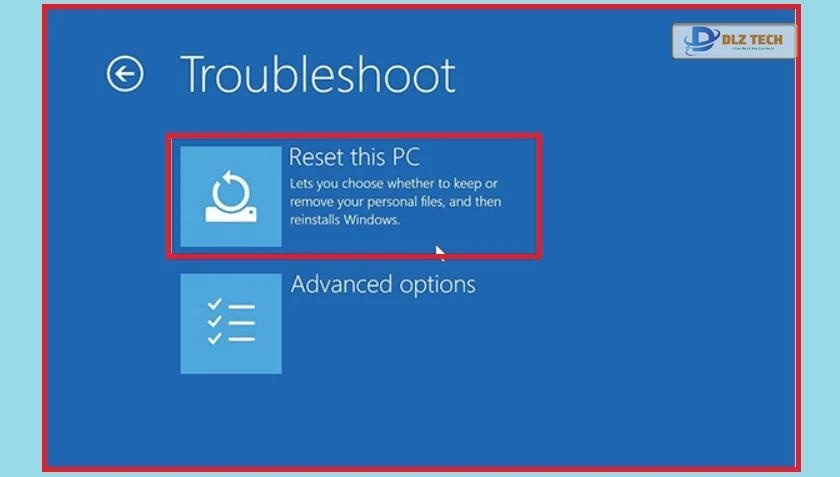
- Bước 6: Tại cửa sổ Choose an option, bạn sẽ có 2 lựa chọn: Keep my files (giữ lại dữ liệu) và Remove everything (xóa mọi thứ).
- Bước 7: Chọn tùy chọn phù hợp với nhu cầu của bạn để tiếp tục quá trình reset.
- Bước 8: Sau đó, hệ thống sẽ hiện thông báo về các ứng dụng sẽ bị xóa, bạn có thể nhấn Next để tiếp tục.
- Bước 9: Tiếp tục nhấn Next để bỏ qua các cảnh báo.
- Bước 10: Cuối cùng, máy sẽ thông báo Ready to reset this PC và bạn chỉ cần nhấn Reset để hoàn tất. Quá trình này có thể mất từ 20 phút đến 1 tiếng.
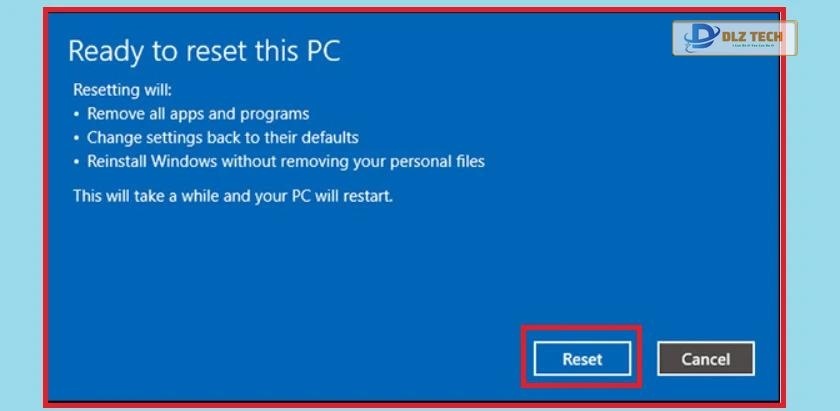
Lưu ý rằng nếu bạn chọn xóa mọi thứ nhưng vẫn muốn giữ lại một số dữ liệu quan trọng, hãy sử dụng USB hoặc tải chúng lên Google Drive trước khi thực hiện.
- Reset, reboot là gì? So sánh reset và reboot
Cách reset laptop máy tính Win 7 về trạng thái ban đầu
Để thực hiện reset máy tính Win 7, bạn thực hiện như sau:
- Bước 1: Mở menu Start và chọn Control Panel.
- Bước 2: Trong Control Panel, chọn Backup and Restore.
- Bước 3: Nhấn vào Recover system settings or your computer.
- Bước 4: Chọn Advanced recovery methods.
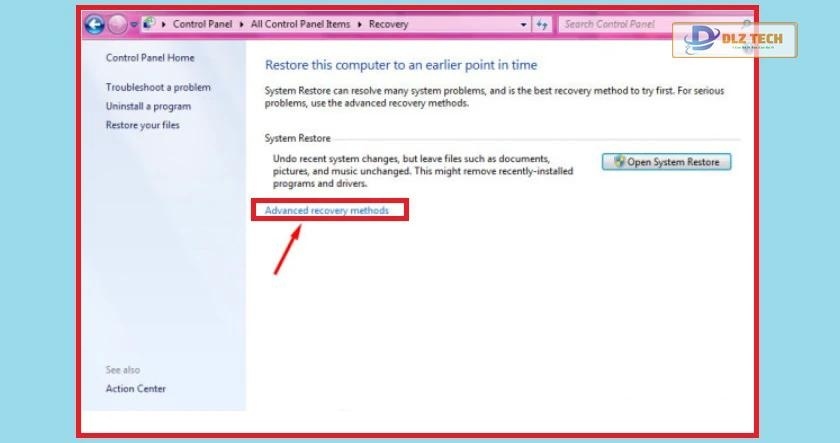
- Bước 5: Tại Advanced recovery methods, bạn sẽ thấy 2 tùy chọn:
- Use a system image you created earlier to recover your computer: Sử dụng một hình ảnh hệ thống mà bạn đã tạo trước đó để phục hồi máy tính.
- Reinstall Windows: Cài đặt lại Windows, yêu cầu đĩa cài hoặc USB cài đặt Windows.
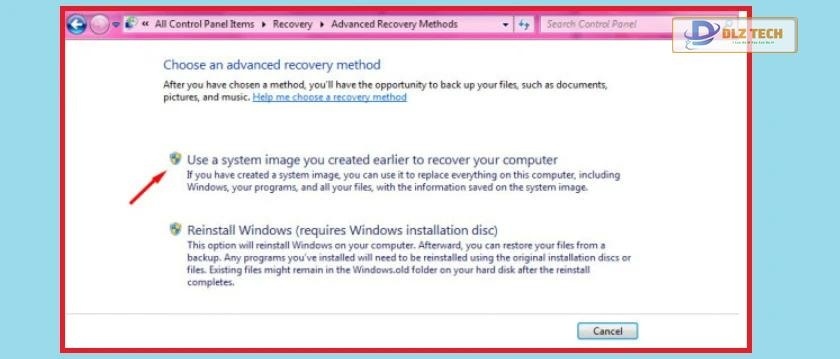
- Bước 6: Nhấn Skip, rồi chọn Restart để khởi động lại máy tính về trạng thái ban đầu.
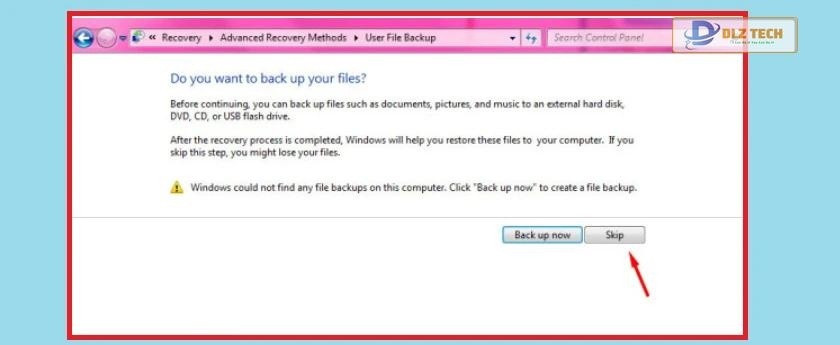
Lưu ý khi thực hiện reset, toàn bộ dữ liệu và ứng dụng đã cài sẽ bị mất. Nếu bạn muốn giữ lại, hãy sao lưu trước khi thực hiện.
Trong trường hợp máy tính của bạn thông báo rằng không có vùng phục hồi ẩn, bạn sẽ cần phải cài đặt lại hệ điều hành Windows 7 trực tiếp.
- Cookies là gì? Hướng dẫn xóa, bật và quản lý cookie
Trong bài viết này, mình và các bạn đã cùng tìm hiểu những cách reset máy tính cho hệ điều hành Windows 10 và Windows 7 một cách dễ dàng. Hy vọng rằng những thông tin này sẽ giúp ích cho bạn trong việc khôi phục lại cài đặt ban đầu cho máy tính của mình.
Nếu bạn gặp phải tình trạng máy tính không phản hồi sau khi làm theo các hướng dẫn trên, đừng ngần ngại mang máy đến cửa hàng của Dlz Tech để được tư vấn và nhận dịch vụ sửa chữa máy tính chuyên nghiệp.
Tác Giả Minh Tuấn
Minh Tuấn là một chuyên gia dày dặn kinh nghiệm trong lĩnh vực công nghệ thông tin và bảo trì thiết bị điện tử. Với hơn 10 năm làm việc trong ngành, anh luôn nỗ lực mang đến những bài viết dễ hiểu và thực tế, giúp người đọc nâng cao khả năng sử dụng và bảo dưỡng thiết bị công nghệ của mình. Minh Tuấn nổi bật với phong cách viết mạch lạc, dễ tiếp cận và luôn cập nhật những xu hướng mới nhất trong thế giới công nghệ.
Thông tin liên hệ
Dlz Tech
Facebook : https://www.facebook.com/dlztech247/
Hotline : 0767089285
Website : https://dlztech.com
Email : dlztech247@gmail.com
Địa chỉ : Kỹ thuật Hỗ Trợ 24 Quận/Huyện Tại TPHCM.







